iPhone Bluetooth-Fehlerbehebungstool
iPhone Bluetooth geht nicht? iPhone findet keine Bluetooth Geräte? Fixppo kann Ihnen bei der Problemlösung ganz gezielt helfen, und zwar ohne Datenverlust und mit einer Erfolgsquote von 99 %, geeignet, für iPhone 15/14/13/12/11 und andere Modelle folgen.
Jetzt reparierenMit Bluetooth können Sie Ihr iPhone kabellos mit einem Bluetoothgerät verbinden, z. B. mit der Stereoanlage Ihres Autos oder einem Kopfhörer. Manchmal kann das Auto-Bluetooth keine Verbindung zum iPhone herstellen und das Bluetooth-Headset wird nicht erkannt. Dafür gibt es verschiedene Gründe. Das Problem iPhone Bluetooth geht nicht kann etwa nach einem Upgrade des iPhones auf iOS 15/16/17 auftreten.

In diesem Artikel werden wir Ihnen helfen, die Gründe herauszufinden, warum sich das iPhone Bluetooth nicht verbinden lässt, und Ihnen einige Methoden zur Behebung von iPhone Bluetooth funktioniert nicht vorstellen.
- iPhone Bluetooth verbindet nicht, warum?
- Grundlegende Fehlerbehebung für iPhone Bluetooth funktioniert nicht
- Stellen Sie sicher, dass Bluetooth eingeschaltet ist
- Deaktivieren Sie Bluetooth und schalten Sie es wieder ein
- Löschen Sie das Bluetooth-Gerät und stellen Sie die Verbindung wieder her
- Fortgeschrittene Lösungen für iPhone Bluetooth geht nicht
iPhone Bluetooth verbindet nicht, warum?
Wir haben die iPhone Bluetooth geht nicht Probleme, die auftreten können, für Sie zusammengefasst:
- iPhone 15/14/13/12/11/X/8/7/6/SE Bluetooth findet keine Geräte
- Das iOS-System wurde aktualisiert oder es liegt eine zu alte iOS-Version vor.
- Die Entfernung zwischen dem Gerät und dem Bluetooth-Zubehör ist zu groß, sodass das iPhone Bluetooth das Gerät nicht finden kann oder das Bluetooth-Headset nicht erkannt wird.
- Das Bluetooth des iPhone/iPad ist veraltet.
- Das iPhone bleibt beim Verbinden hängen, Bluetooth schaltet sich nicht ein.
- Kein Ton oder unterbrochener Ton nach iPhone/iPad Bluetooth-Verbindung.
- iPhone-Bluetooth kann sich nicht mehr verbinden, nachdem Sie das Gerät zuvor gelöscht haben.
Wenn Sie feststellen, dass iPhone verbindet sich nicht mit Bluetooth aufweist, kann dies auf ein Problem mit Ihrem iPhone oder Ihrem Bluetooth-Gerät zurückzuführen sein. Deshalb ist es notwendig, dass Sie zunächst herausfinden, welches Gerät das Problem verursacht, damit Sie es beheben können. Wie lässt sich das ermitteln?
Wenn das Bluetooth-Gerät defekt ist, müssen Sie es nur durch ein neues Bluetooth-Gerät ersetzen. Wenn es sich um ein iPhone-System-Problem handelt, können Sie sich auf diesen Teil der Liste mit den effizienten Lösungen beschränken, um eine Antwort zu finden.
Grundlegende Fehlerbehebung für iPhone Bluetooth funktioniert nicht
Zunächst müssen Sie herausfinden, ob es ein Problem mit der Bluetooth-Funktion des iPhone gibt. Im Folgenden finden Sie drei typische Vorgehensweisen.
Methode 1: Stellen Sie sicher, dass Bluetooth eingeschaltet ist
iPhone xr/11/12/13/14/15 Bluetooth geht nicht, müssen Sie zunächst überprüfen, ob Ihr iPhone die Bluetoothempfänger wirklich aktiviert ist.
Schritt: Tippen Sie auf dem iPhone auf "Einstellungen" > "Bluetooth" > "Bluetooth einschalten"
Wenn Bluetooth eingeschaltet ist, aber immer noch keine Verbindung hergestellt werden kann, fahren Sie bitte mit der nächsten Lösung fort.
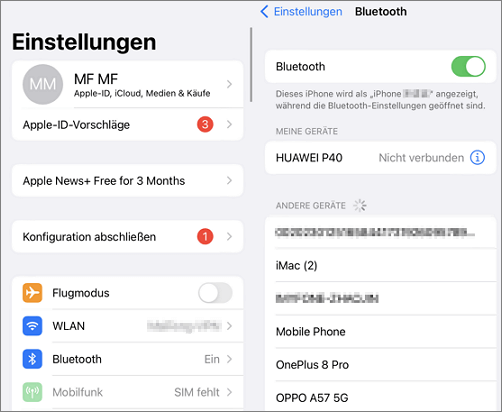
Methode 2: Deaktivieren Sie Bluetooth und schalten Sie es wieder ein
Es klingt erstaunlich, aber viele Bluetooth-Probleme lassen sich durch einen Neustart lösen.
Schritt:Tippen Sie auf dem iPhone auf "Einstellungen" > "Bluetooth" > deaktivieren Sie Bluetooth und schalten Sie es wieder ein.
Wenn diese Methode nicht funktioniert, können Sie die nächste, umfassendere Lösung anwenden.
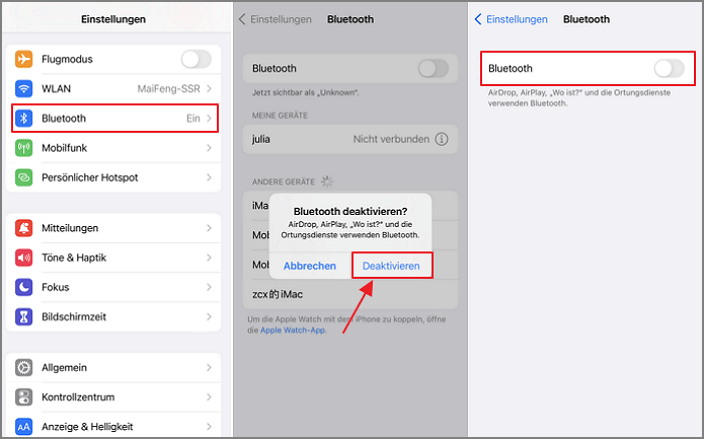
Methode 3: Löschen Sie das Bluetooth-Gerät und stellen Sie die Verbindung wieder her
Manchmal kommt es zum Problem iPhone SE/6/X/11/12/13/14/15 Bluetooth findet keine Geräte , nachdem eine Bluetooth-Verbindung mit zu vielen Geräten hergestellt wurde. Die Lösung für dieses Problem besteht darin, die Bluetooth-Verbindung auf dem iPhone zu löschen und die Verbindung später erneut herzustellen. Im Folgenden finden Sie die einzelnen Schritte:
Schritt 1: Wählen Sie auf Ihrem iPhone das Menü "Einstellungen" > "Bluetooth" und aktivieren Sie Bluetooth.
Schritt 2: Suchen Sie im Menü "Meine Geräte" den Namen des Bluetooth-Geräts, das Probleme mit der Verbindung zu Ihrem iPhone hat, und tippen Sie auf das Symbol "i" neben dem Namen.
Schritt 3: Klicken Sie dann auf "Dieses Gerät ignorieren".
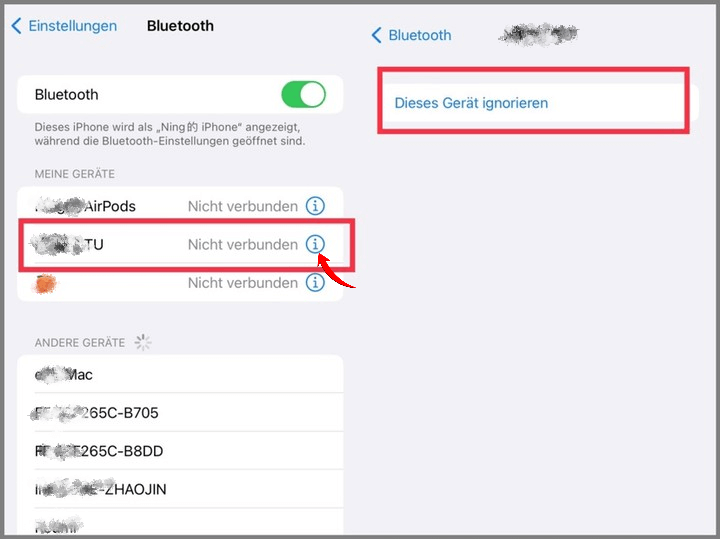
Nachdem Sie die oben genannten Schritte ausgeführt haben, wird das Bluetooth-Gerät aus der Liste der verbundenen Bluetooth-Geräte auf Ihrem iPhone gelöscht. Wenn Sie andere gespeicherte Bluetooth-Geräte in der Liste sehen, entfernen Sie auch diese, damit sie Ihre Bluetooth-Verbindung nicht beeinträchtigen.
Nachdem Sie alle gespeicherten Bluetooth-Geräte gelöscht haben, starten Sie Ihr iPhone neu, um den gesamten Bluetooth-Cache zu löschen und den internen Speicher zu reorganisieren. Nach dem Neustart können wir das Problem, Bluetooth bei iPhone funktioniert nicht, beheben.
Schritt 1: Gehen Sie zurück zum Menü "Einstellungen" > "Bluetooth", und schalten Sie Bluetooth aus und wieder ein.
Schritt 2: Das iPhone erkennt Bluetooth-Geräte in der Nähe. Wählen Sie Ihr Bluetooth-Gerät in der Liste aus und tippen Sie auf Koppeln oder Verbinden.
Schritt 3: Bestätigen Sie die Kopplung mit Ihrem Bluetooth-Gerät (falls Sie dazu aufgefordert werden).
Nachdem die Kopplung abgeschlossen ist, sollte das Problem, Bluetooth funktioniert nicht mit dem iPhone, beheben. Falls das Problem ungelöst bleibt, sollten Sie prüfen, ob Ihr iPhone eine Fehlfunktion aufweist.
Fortgeschrittene Lösungen für iPhone Bluetooth geht nicht
Wenn sich Ihr Bluetooth-Zubehör aufgrund von Problemen mit Ihrem iPhone oder iPad nicht mit Ihrem iOS-Gerät verbinden lässt, können Sie Folgendes versuchen.
Methode 1: Einfache Behebung von Bluetooth, ohne Fachwissen oder Apple Store gehen
Manchmal werden Verbindungsprobleme mit Ihrem Headset oder dem Infotainment-System im Auto durch Fehler in der iOS-Software verursacht, auch nach einem iOS-System-Update. Zu diesem Zeitpunkt müssen Sie das iPhone-System sofort reparieren, um die normale Verwendung des iPhones sicherzustellen, aber die Apple-Website und die Reparaturwerkstätten sind sowohl zu zeitaufwändig als auch zu teuer. Hier können Sie ein iOS-Systemreparatur-Tool verwenden.
Das professionelle iOS-System-Wiederherstellung-Tool iMyFone Fixppo, um Ihr iPhone-Problem zu Hause in nur drei Minuten löst, einschließlich der Behebung von iPhone Bluetooth verbindet nicht:
- Neben der Behebung von Bluetooth-Problemen kann iMyFone Fixppo auch das Problem des weißen iPhone-Bildschirms, iPhone-Touchscreen-Fehler, iPhone Apps stürzen ab und vieles mehr erfolgreich und sicher lösen.
- Es ist mit der neuesten Technologie entwickelt worden, um das iPone-System-Problem ohne Datenverlust, schnell und zuverlässig zu reparieren.
- Sie können diese Software selbst zu Hause anwenden mit nur wenigen Klicks.
- Repariert verschiedene iPhone/iPad/iPod touch/Apple TV Systemfehler ohne Datenverlust.
- Downgrade von iOS-Version auf frühere Versionen ohne Jailbreak.
Im Folgenden finden Sie einige Schritte zur Behebung des Problem von iPhone Bluetooth verbindet nicht:
Schritt 1:Laden Sie iMyFone Fixppo herunter und installieren Sie es auf Ihrem Computer.
Kostenlos testen Kostenlos testen
Schritt 2: Öffnen Sie das Programm und wählen Sie den "Standardmodus" im Programmfenster. Verbinden Sie nun Ihr iPhone über ein USB-Kabel mit dem Computer.

Schritt 3:In diesem Schritt wird die Firmware heruntergeladen. Wenn das Programm Ihr Gerät automatisch erkennt, zeigt es die verfügbaren Firmware-Versionen an. Klicken Sie auf "Herunterladen" und entpacken Sie das Firmware-Paket.
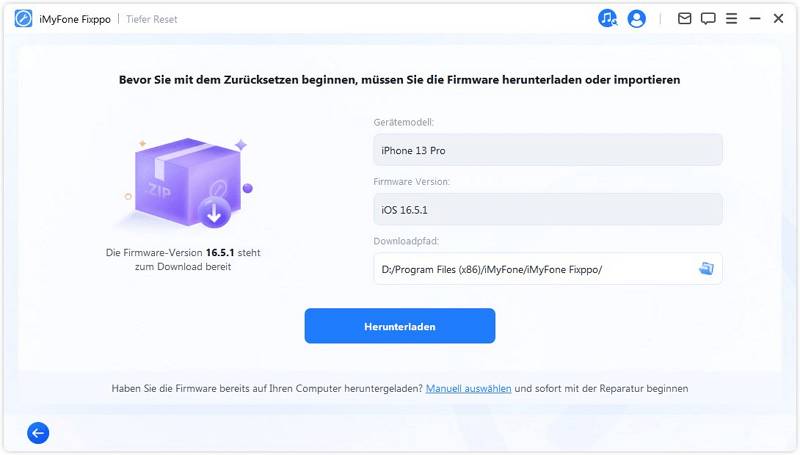
Schritt 4:Warten Sie, bis der Download abgeschlossen ist, und klicken Sie dann auf die Schaltfläche "Start", um die Bluetooth-Reparatur zu starten.

Schritt 5:Wenn die Reparatur abgeschlossen ist, wird eine Benachrichtigung über den Erfolg angezeigt. Das iPhone wird neu gestartet und Bluetooth sollte normal funktionieren.

Sehen Sie sich das nachfolgende Video an, um die Funktionsweise von Fixppo besser zu verstehen!
Kostenlos testen Kostenlos testen
Methode 2: Aktualisieren Sie die iOS-Software, um Bluetooth mit dem iPhone funktioniert nicht zu beheben
Manchmal ist Ihr iOS-System zwar nicht defekt, aber Sie verwenden eine alte iOS-Version, die möglicherweise nicht mit Bluetooth kompatibel ist. In diesem Fall müssen Sie nur das iOS-System aktualisieren.
Schritt 1:Öffnen Sie "Einstellungen" > "Allgemein" > "Software-Update".
Schritt 2:Tippen Sie auf "Installieren" und Ihr iPhone wird auf die neueste iOS-Version aktualisiert.

Nachdem die Aktualisierung abgeschlossen ist, versuchen Sie, Bluetooth zu benutzen, um zu sehen, ob die Verbindung wieder normal funktioniert. Wenn das Problem iPhone Bluetooth geht nicht immer noch auftritt, versuchen Sie die nächste Methode.
Methode 3: iPhone Netzwerkeinstellungen zurücksetzen
Der Versuch, die Netzwerkeinstellungen zurückzusetzen, könnte eine Option sein, die Sie in Betracht ziehen sollten. Dabei werden keine Daten auf dem Telefon gelöscht, sondern nur alle Netzwerkeinstellungen wie das Wi-Fi-Netzwerk, die Bluetooth-Verbindung und die zuletzt aktualisierten Änderungen (Tweaks). Alle Fehler,die von diesen Einstellungen herrühren, z. B. Bluetooth mit dem iPhone geht nicht , werden behoben.
Hier sind die Schritte zur Durchführung:
Schritt 1: Öffnen Sie auf dem iPhone "Einstellungen" > "Allgemein" > "iPhone übertragen/zurücksetzen".
Schritt 2: Wählen Sie die Option "Netzwerkeinstellungen zurücksetzen". Dann erscheint ein Popup-Fenster, in das Sie Ihr Kennwort zum Entsperren des Bildschirms eingeben müssen, um fortzufahren.
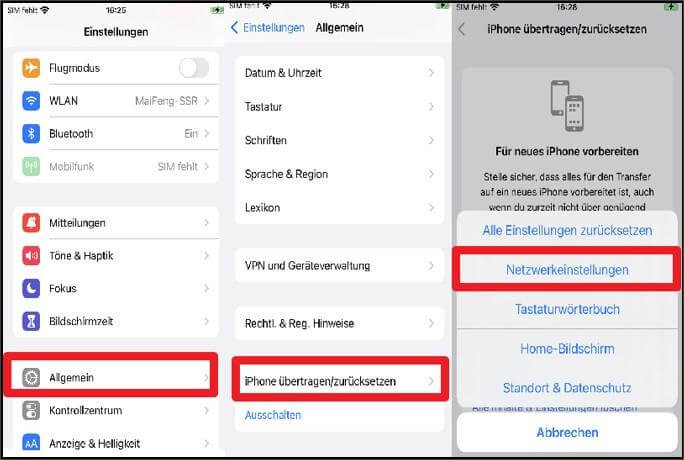
Schritt 3: Nach der Eingabe des richtigen Kennworts zum Entsperren des Bildschirms wird ein Bestätigungsfenster angezeigt. Klicken Sie erneut auf "Netzwerkeinstellungen zurücksetzen", um die Werkseinstellungen wiederherzustellen.
Wenn das Zurücksetzen abgeschlossen ist, startet Ihr Telefon automatisch neu und lädt die Standard-Netzwerkeinstellungen. Aktivieren Sie Bluetooth in Ihren iPhone-Einstellungen und koppeln Sie oder verbinden Sie Ihr Bluetooth-Gerät wie bei der ersten Verwendung.
Methode 4: iPhone auf Werkseinstellungen zurücksetzen
Das Zurücksetzen der Netzwerkeinstellungen hat das Problem iPhone Bluetooth findet keine Geräte, nicht gelöst?
Sie müssen Ihr iPhone auf die Werkseinstellungen zurücksetzen. Beachten Sie, dass durch das Zurücksetzen alle Daten auf Ihrem iPhone gelöscht werden. Bevor Sie dies tun, sichern Sie bitte Ihre wichtigen Daten vom internen Speicher des iPhones in iCloud oder iTunes, um den dauerhaften Verlust Ihrer Daten zu vermeiden.
Wenn Sie den Vorgang fortsetzen möchten, können Sie Ihr iPhone auf die Werkseinstellungen zurücksetzen, indem Sie diese Schritte ausführen:
Schritt 1: Öffnen Sie auf dem iPhone "Einstellungen" > "Allgemein" > "iPhone übertragen/zurücksetzen".
Schritt 2: Wählen Sie die Option "Alle Inhalte und Einstellungen löschen". Es erscheint ein Pop-up-Fenster mit der Aufforderung "Nach dem Backup löschen" oder "Sofort löschen", wählen Sie bitte "Nach dem Backup löschen". Wenn Sie eingestellt haben, dass das Passwort zum Entsperren des Bildschirms zurückgesetzt werden muss, erscheint ein Pop-up-Fenster, in dem Sie Ihr Passwort zum Entsperren des Bildschirms eingeben müssen, um fortzufahren.
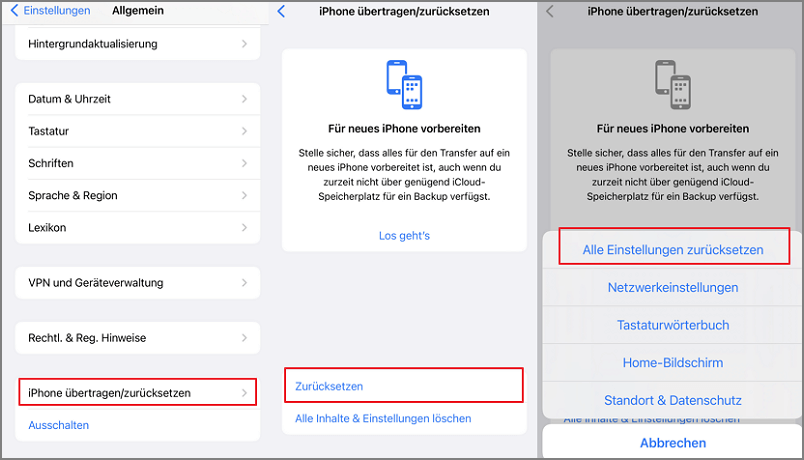
Schritt 3: Nach Abschluss des Backups erscheint ein Pop-up-Fenster, in dem Sie Ihr Passwort für die Entsperrung des Bildschirms eingeben können.
Schritt 4: Nachdem Sie das richtige Passwort eingegeben haben, erscheint ein Bestätigungsfenster. Klicken Sie erneut auf "Alle Einstellungen löschen", um die ursprünglichen Werkseinstellungen wiederherzustellen.
Anschließend wird das iPhone neu gestartet und Sie können das Telefon neu einrichten und Ihr Backup wiederherstellen. Dann müssen Sie sich keine Sorge mehr haben, Bluetooth funktioniert nicht auf dem iPhone.
Methode 5: Kontaktieren Sie Apple, um das iPhone zu reparieren, Bluetooth geht nicht mit dem iPhone
Wenn Sie alle verfügbaren Methoden ausprobiert haben, aber nichts geholfen hat, iPhone Bluetooth verbindet sich nicht und Ihr Telefon noch innerhalb der Grenzen des Apple-Reparaturplans liegt. Es gibt eine letzte Methode, die Sie versuchen können, nämlich sich an ein Apple-Reparaturzentrum zu wenden. Dort wird geprüft, ob ein Hardwarefehler beim iPhone vorliegt.
Klicken Sie: Apple Support
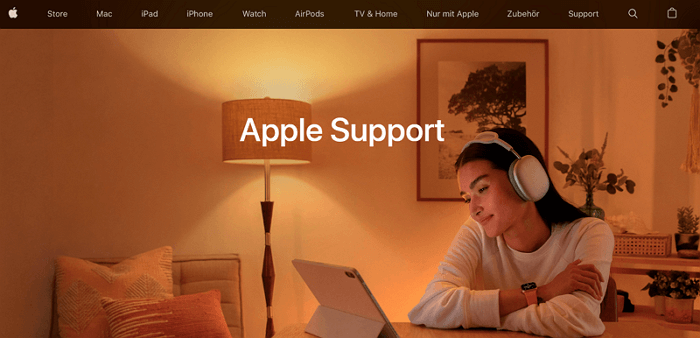
Fazit
Wenn Sie das Problem haben, dass iPhone Bluetooth geht nicht die Bluetooth-Verbindung fehlschlägt oder nicht hergestellt werden kann, können Sie die oben genannten Methoden in Betracht ziehen und die Methode wählen, die Ihnen am besten hilft, Ihr Problem zu lösen. Hinterlassen Sie uns gerne einen Kommentar, um uns mitzuteilen, welche Methode für Sie erfolgreich war.
Wir laden Sie ein, das Programm kostenlos herunterzuladen und Ihr Problem zu lösen.


